ESP OPEL MOKKA X 2018 Manual de Instruções (in Portugues)
[x] Cancel search | Manufacturer: OPEL, Model Year: 2018, Model line: MOKKA X, Model: OPEL MOKKA X 2018Pages: 169, PDF Size: 2.62 MB
Page 147 of 169
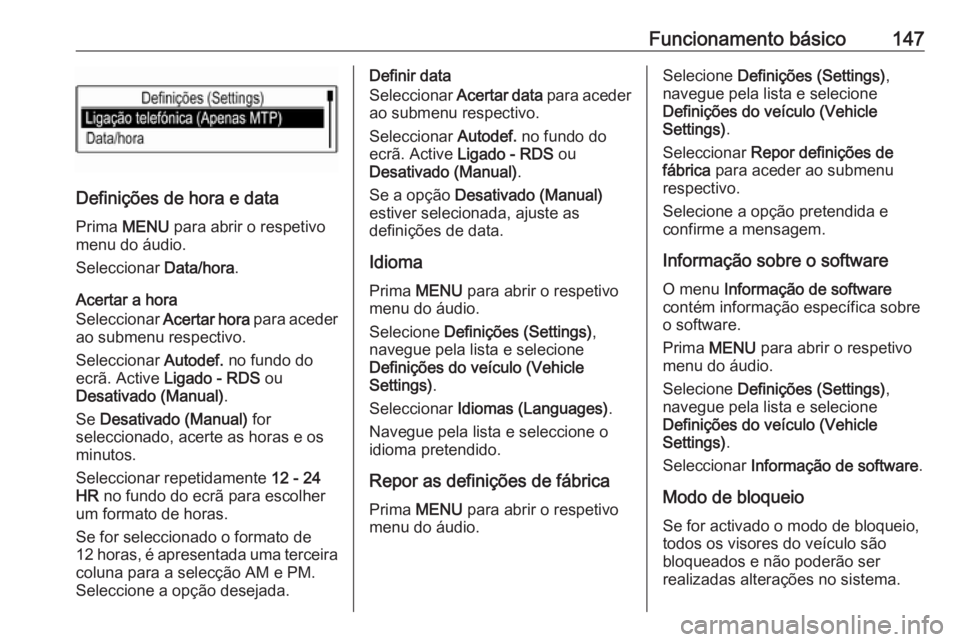
Funcionamento básico147
Definições de hora e dataPrima MENU para abrir o respetivo
menu do áudio.
Seleccionar Data/hora.
Acertar a hora
Seleccionar Acertar hora para aceder
ao submenu respectivo.
Seleccionar Autodef. no fundo do
ecrã. Active Ligado - RDS ou
Desativado (Manual) .
Se Desativado (Manual) for
seleccionado, acerte as horas e os
minutos.
Seleccionar repetidamente 12 - 24
HR no fundo do ecrã para escolher
um formato de horas.
Se for seleccionado o formato de
12 horas, é apresentada uma terceira coluna para a selecção AM e PM.
Seleccione a opção desejada.
Definir data
Seleccionar Acertar data para aceder
ao submenu respectivo.
Seleccionar Autodef. no fundo do
ecrã. Active Ligado - RDS ou
Desativado (Manual) .
Se a opção Desativado (Manual)
estiver selecionada, ajuste as
definições de data.
Idioma Prima MENU para abrir o respetivo
menu do áudio.
Selecione Definições (Settings) ,
navegue pela lista e selecione Definições do veículo (Vehicle
Settings) .
Seleccionar Idiomas (Languages) .
Navegue pela lista e seleccione o
idioma pretendido.
Repor as definições de fábrica
Prima MENU para abrir o respetivo
menu do áudio.Selecione Definições (Settings) ,
navegue pela lista e selecione
Definições do veículo (Vehicle
Settings) .
Seleccionar Repor definições de
fábrica para aceder ao submenu
respectivo.
Selecione a opção pretendida e
confirme a mensagem.
Informação sobre o software
O menu Informação de software
contém informação específica sobre
o software.
Prima MENU para abrir o respetivo
menu do áudio.
Selecione Definições (Settings) ,
navegue pela lista e selecione Definições do veículo (Vehicle
Settings) .
Seleccionar Informação de software .
Modo de bloqueio Se for activado o modo de bloqueio,
todos os visores do veículo são
bloqueados e não poderão ser
realizadas alterações no sistema.
Page 148 of 169
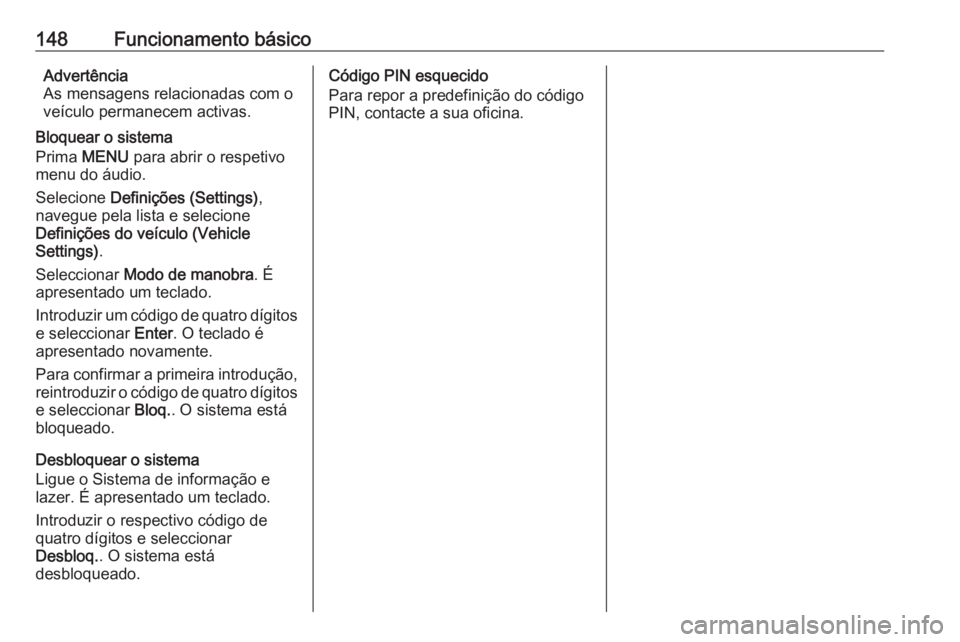
148Funcionamento básicoAdvertência
As mensagens relacionadas com o
veículo permanecem activas.
Bloquear o sistema
Prima MENU para abrir o respetivo
menu do áudio.
Selecione Definições (Settings) ,
navegue pela lista e selecione Definições do veículo (Vehicle
Settings) .
Seleccionar Modo de manobra . É
apresentado um teclado.
Introduzir um código de quatro dígitos e seleccionar Enter. O teclado é
apresentado novamente.
Para confirmar a primeira introdução, reintroduzir o código de quatro dígitos
e seleccionar Bloq.. O sistema está
bloqueado.
Desbloquear o sistema
Ligue o Sistema de informação e
lazer. É apresentado um teclado.
Introduzir o respectivo código de quatro dígitos e seleccionar
Desbloq. . O sistema está
desbloqueado.Código PIN esquecido
Para repor a predefinição do código
PIN, contacte a sua oficina.
Page 149 of 169
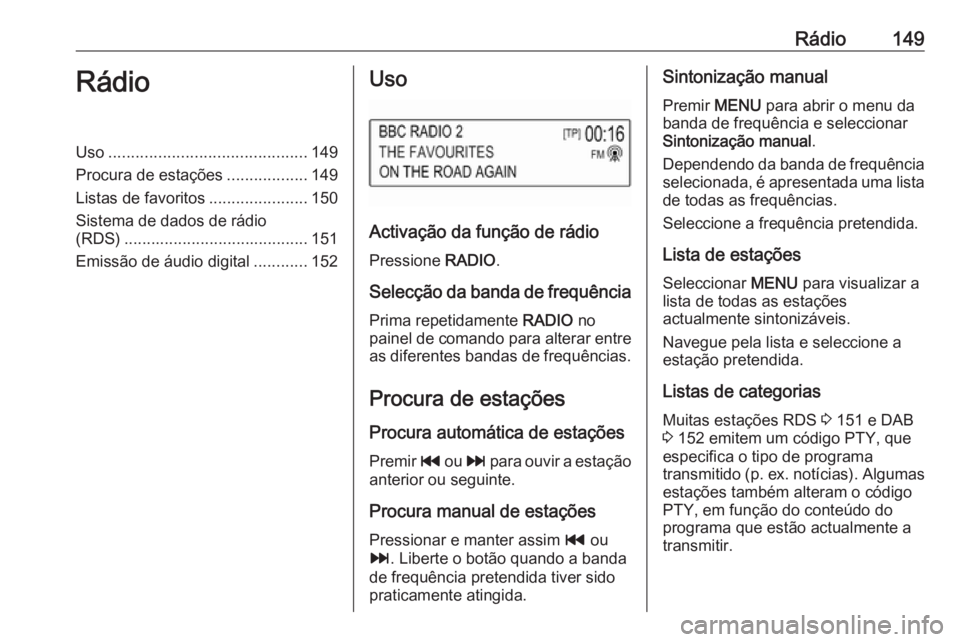
Rádio149RádioUso............................................ 149
Procura de estações ..................149
Listas de favoritos ......................150
Sistema de dados de rádio
(RDS) ......................................... 151
Emissão de áudio digital ............152Uso
Activação da função de rádio
Pressione RADIO.
Selecção da banda de frequência Prima repetidamente RADIO no
painel de comando para alterar entre
as diferentes bandas de frequências.
Procura de estaçõesProcura automática de estações
Premir t ou v para ouvir a estação
anterior ou seguinte.
Procura manual de estaçõesPressionar e manter assim t ou
v . Liberte o botão quando a banda
de frequência pretendida tiver sido
praticamente atingida.
Sintonização manual
Premir MENU para abrir o menu da
banda de frequência e seleccionar Sintonização manual .
Dependendo da banda de frequência
selecionada, é apresentada uma lista de todas as frequências.
Seleccione a frequência pretendida.
Lista de estações Seleccionar MENU para visualizar a
lista de todas as estações
actualmente sintonizáveis.
Navegue pela lista e seleccione a
estação pretendida.
Listas de categorias Muitas estações RDS 3 151 e DAB
3 152 emitem um código PTY, que
especifica o tipo de programa
transmitido (p. ex. notícias). Algumas estações também alteram o código
PTY, em função do conteúdo do
programa que estão actualmente a
transmitir.
Page 150 of 169
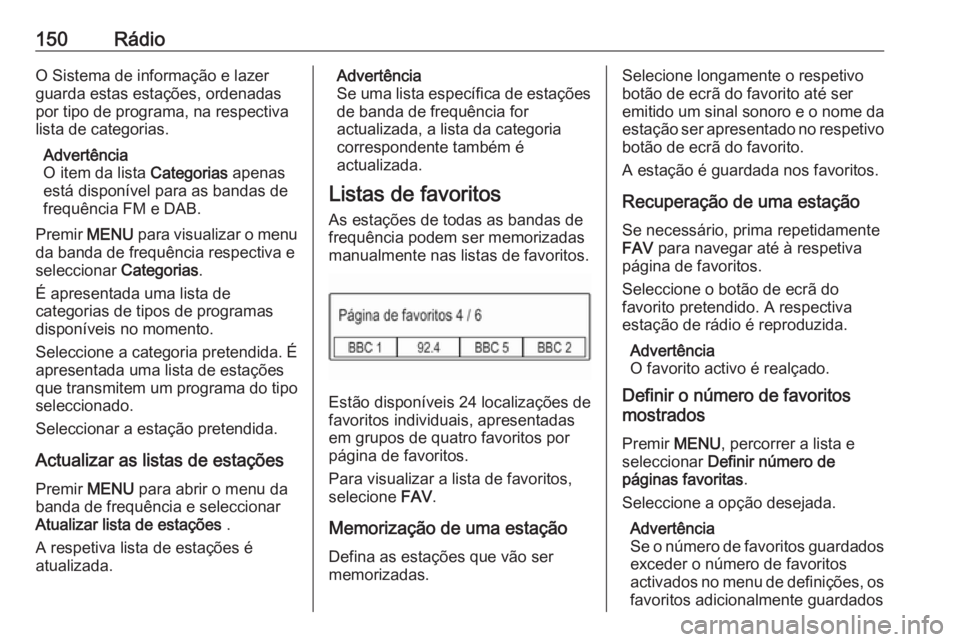
150RádioO Sistema de informação e lazer
guarda estas estações, ordenadas
por tipo de programa, na respectiva
lista de categorias.
Advertência
O item da lista Categorias apenas
está disponível para as bandas de
frequência FM e DAB.
Premir MENU para visualizar o menu
da banda de frequência respectiva e
seleccionar Categorias.
É apresentada uma lista de
categorias de tipos de programas
disponíveis no momento.
Seleccione a categoria pretendida. É
apresentada uma lista de estações que transmitem um programa do tipo
seleccionado.
Seleccionar a estação pretendida.
Actualizar as listas de estações
Premir MENU para abrir o menu da
banda de frequência e seleccionar
Atualizar lista de estações .
A respetiva lista de estações é
atualizada.Advertência
Se uma lista específica de estações
de banda de frequência for
actualizada, a lista da categoria
correspondente também é
actualizada.
Listas de favoritos As estações de todas as bandas de
frequência podem ser memorizadas
manualmente nas listas de favoritos.
Estão disponíveis 24 localizações de
favoritos individuais, apresentadas
em grupos de quatro favoritos por
página de favoritos.
Para visualizar a lista de favoritos,
selecione FAV.
Memorização de uma estação
Defina as estações que vão ser
memorizadas.
Selecione longamente o respetivo botão de ecrã do favorito até ser
emitido um sinal sonoro e o nome da
estação ser apresentado no respetivo botão de ecrã do favorito.
A estação é guardada nos favoritos.
Recuperação de uma estação Se necessário, prima repetidamente
FAV para navegar até à respetiva
página de favoritos.
Seleccione o botão de ecrã do
favorito pretendido. A respectiva
estação de rádio é reproduzida.
Advertência
O favorito activo é realçado.
Definir o número de favoritos
mostrados
Premir MENU, percorrer a lista e
seleccionar Definir número de
páginas favoritas .
Seleccione a opção desejada.
Advertência
Se o número de favoritos guardados exceder o número de favoritos
activados no menu de definições, os favoritos adicionalmente guardados
Page 151 of 169
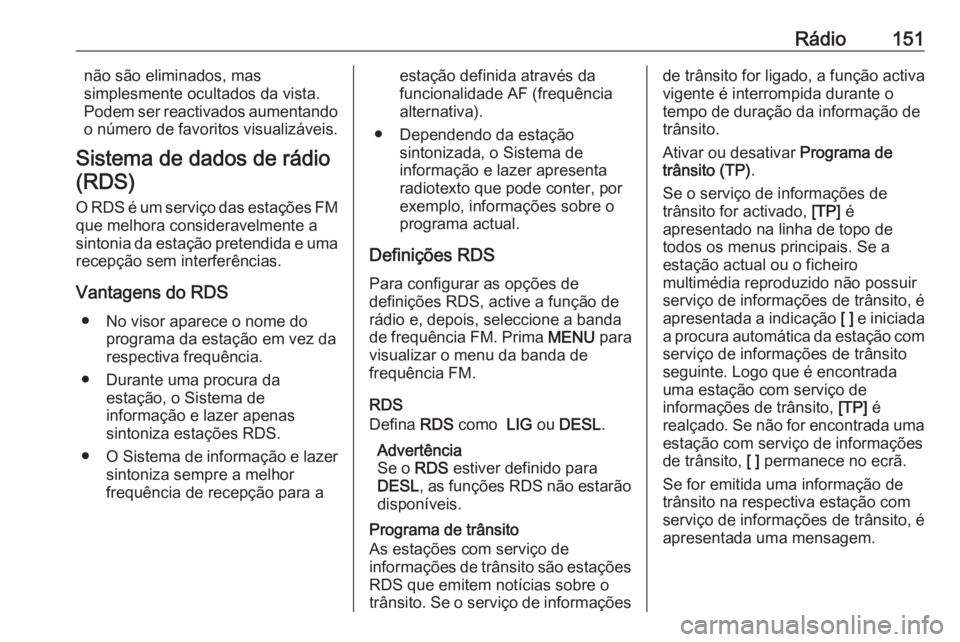
Rádio151não são eliminados, mas
simplesmente ocultados da vista. Podem ser reactivados aumentando
o número de favoritos visualizáveis.
Sistema de dados de rádio (RDS)
O RDS é um serviço das estações FM
que melhora consideravelmente a
sintonia da estação pretendida e uma recepção sem interferências.
Vantagens do RDS ● No visor aparece o nome do programa da estação em vez da
respectiva frequência.
● Durante uma procura da estação, o Sistema de
informação e lazer apenas
sintoniza estações RDS.
● O Sistema de informação e lazer
sintoniza sempre a melhor
frequência de recepção para aestação definida através da
funcionalidade AF (frequência
alternativa).
● Dependendo da estação sintonizada, o Sistema de
informação e lazer apresenta
radiotexto que pode conter, por
exemplo, informações sobre o
programa actual.
Definições RDS
Para configurar as opções de
definições RDS, active a função de
rádio e, depois, seleccione a banda
de frequência FM. Prima MENU para
visualizar o menu da banda de
frequência FM.
RDS
Defina RDS como LIG ou DESL .
Advertência
Se o RDS estiver definido para
DESL , as funções RDS não estarão
disponíveis.
Programa de trânsito
As estações com serviço de
informações de trânsito são estações RDS que emitem notícias sobre o
trânsito. Se o serviço de informaçõesde trânsito for ligado, a função activa
vigente é interrompida durante o
tempo de duração da informação de
trânsito.
Ativar ou desativar Programa de
trânsito (TP) .
Se o serviço de informações de
trânsito for activado, [TP] é
apresentado na linha de topo de
todos os menus principais. Se a
estação actual ou o ficheiro
multimédia reproduzido não possuir
serviço de informações de trânsito, é
apresentada a indicação [ ] e iniciada
a procura automática da estação com
serviço de informações de trânsito
seguinte. Logo que é encontrada
uma estação com serviço de
informações de trânsito, [TP] é
realçado. Se não for encontrada uma estação com serviço de informações
de trânsito, [ ] permanece no ecrã.
Se for emitida uma informação de
trânsito na respectiva estação com
serviço de informações de trânsito, é
apresentada uma mensagem.
Page 153 of 169
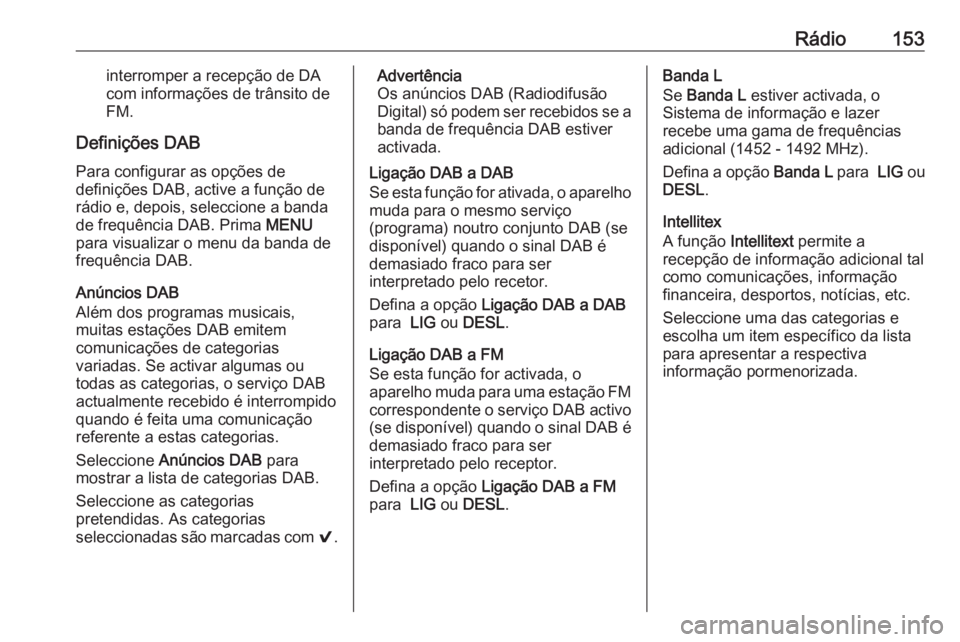
Rádio153interromper a recepção de DA
com informações de trânsito de
FM.
Definições DAB
Para configurar as opções de
definições DAB, active a função de
rádio e, depois, seleccione a banda
de frequência DAB. Prima MENU
para visualizar o menu da banda de
frequência DAB.
Anúncios DAB
Além dos programas musicais,
muitas estações DAB emitem
comunicações de categorias
variadas. Se activar algumas ou
todas as categorias, o serviço DAB
actualmente recebido é interrompido
quando é feita uma comunicação
referente a estas categorias.
Seleccione Anúncios DAB para
mostrar a lista de categorias DAB.
Seleccione as categorias
pretendidas. As categorias
seleccionadas são marcadas com 9.Advertência
Os anúncios DAB (Radiodifusão
Digital) só podem ser recebidos se a
banda de frequência DAB estiver
activada.
Ligação DAB a DAB
Se esta função for ativada, o aparelho
muda para o mesmo serviço
(programa) noutro conjunto DAB (se
disponível) quando o sinal DAB é
demasiado fraco para ser
interpretado pelo recetor.
Defina a opção Ligação DAB a DAB
para LIG ou DESL .
Ligação DAB a FM
Se esta função for activada, o
aparelho muda para uma estação FM correspondente o serviço DAB activo (se disponível) quando o sinal DAB é
demasiado fraco para ser
interpretado pelo receptor.
Defina a opção Ligação DAB a FM
para LIG ou DESL .Banda L
Se Banda L estiver activada, o
Sistema de informação e lazer
recebe uma gama de frequências
adicional (1452 - 1492 MHz).
Defina a opção Banda L para LIG ou
DESL .
Intellitex
A função Intellitext permite a
recepção de informação adicional tal como comunicações, informaçãofinanceira, desportos, notícias, etc.
Seleccione uma das categorias e
escolha um item específico da lista
para apresentar a respectiva
informação pormenorizada.
Page 154 of 169
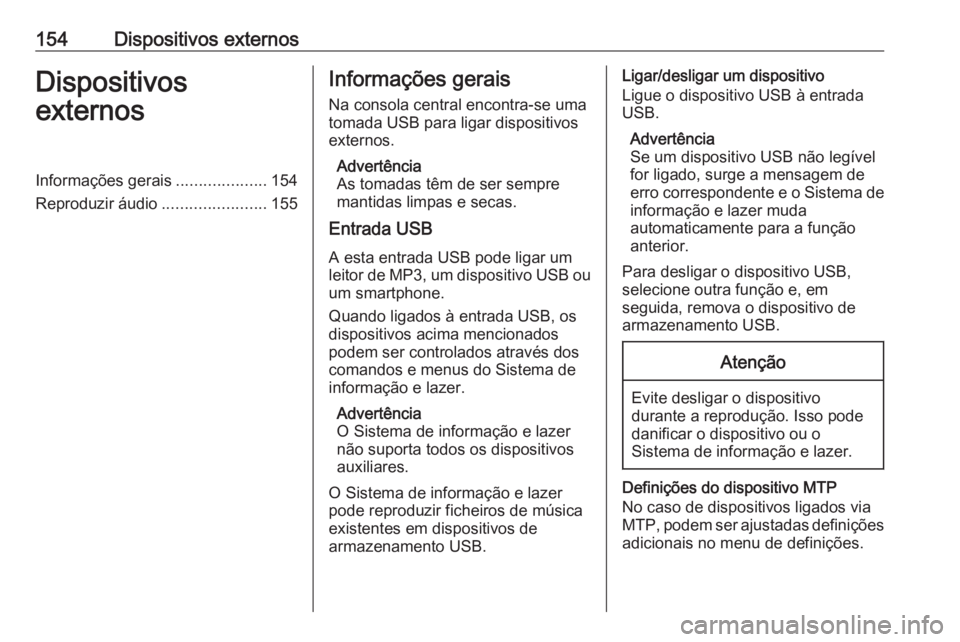
154Dispositivos externosDispositivos
externosInformações gerais ....................154
Reproduzir áudio .......................155Informações gerais
Na consola central encontra-se uma
tomada USB para ligar dispositivos
externos.
Advertência
As tomadas têm de ser sempre
mantidas limpas e secas.
Entrada USB
A esta entrada USB pode ligar um
leitor de MP3, um dispositivo USB ou
um smartphone.
Quando ligados à entrada USB, os
dispositivos acima mencionados
podem ser controlados através dos
comandos e menus do Sistema de
informação e lazer.
Advertência
O Sistema de informação e lazer
não suporta todos os dispositivos
auxiliares.
O Sistema de informação e lazer
pode reproduzir ficheiros de música
existentes em dispositivos de
armazenamento USB.Ligar/desligar um dispositivo
Ligue o dispositivo USB à entrada
USB.
Advertência
Se um dispositivo USB não legível
for ligado, surge a mensagem de
erro correspondente e o Sistema de informação e lazer muda
automaticamente para a função
anterior.
Para desligar o dispositivo USB,
selecione outra função e, em
seguida, remova o dispositivo de
armazenamento USB.Atenção
Evite desligar o dispositivo
durante a reprodução. Isso pode
danificar o dispositivo ou o
Sistema de informação e lazer.
Definições do dispositivo MTP
No caso de dispositivos ligados via
MTP, podem ser ajustadas definições adicionais no menu de definições.
Page 156 of 169
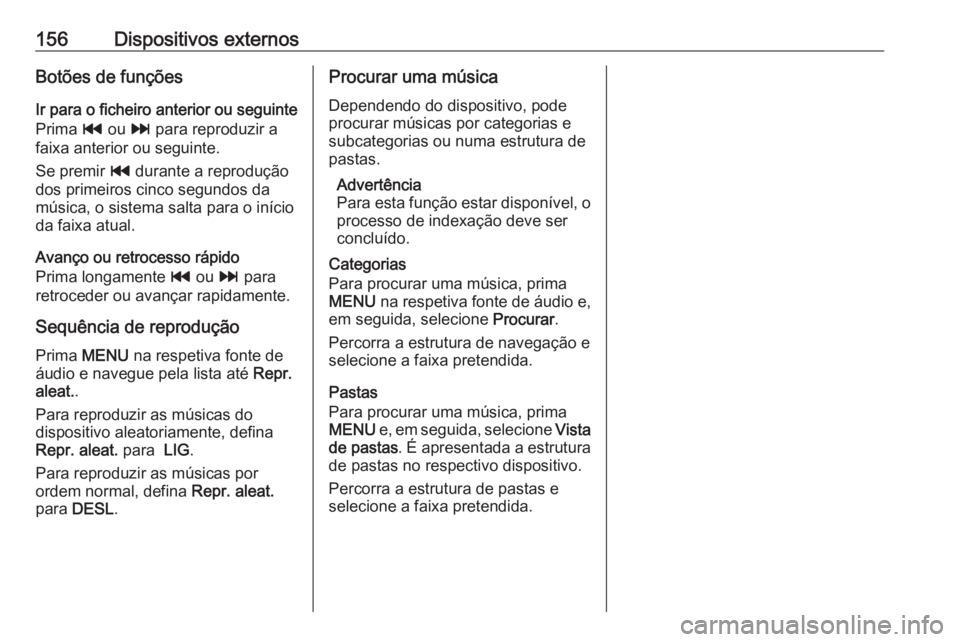
156Dispositivos externosBotões de funçõesIr para o ficheiro anterior ou seguinte
Prima t ou v para reproduzir a
faixa anterior ou seguinte.
Se premir t durante a reprodução
dos primeiros cinco segundos da
música, o sistema salta para o início
da faixa atual.
Avanço ou retrocesso rápido
Prima longamente t ou v para
retroceder ou avançar rapidamente.
Sequência de reprodução
Prima MENU na respetiva fonte de
áudio e navegue pela lista até Repr.
aleat. .
Para reproduzir as músicas do
dispositivo aleatoriamente, defina
Repr. aleat. para LIG.
Para reproduzir as músicas por
ordem normal, defina Repr. aleat.
para DESL .Procurar uma música
Dependendo do dispositivo, pode procurar músicas por categorias esubcategorias ou numa estrutura depastas.
Advertência
Para esta função estar disponível, o processo de indexação deve ser
concluído.
Categorias
Para procurar uma música, prima
MENU na respetiva fonte de áudio e,
em seguida, selecione Procurar.
Percorra a estrutura de navegação e selecione a faixa pretendida.
Pastas
Para procurar uma música, prima MENU e, em seguida, selecione Vista
de pastas . É apresentada a estrutura
de pastas no respectivo dispositivo.
Percorra a estrutura de pastas e
selecione a faixa pretendida.
Page 158 of 169
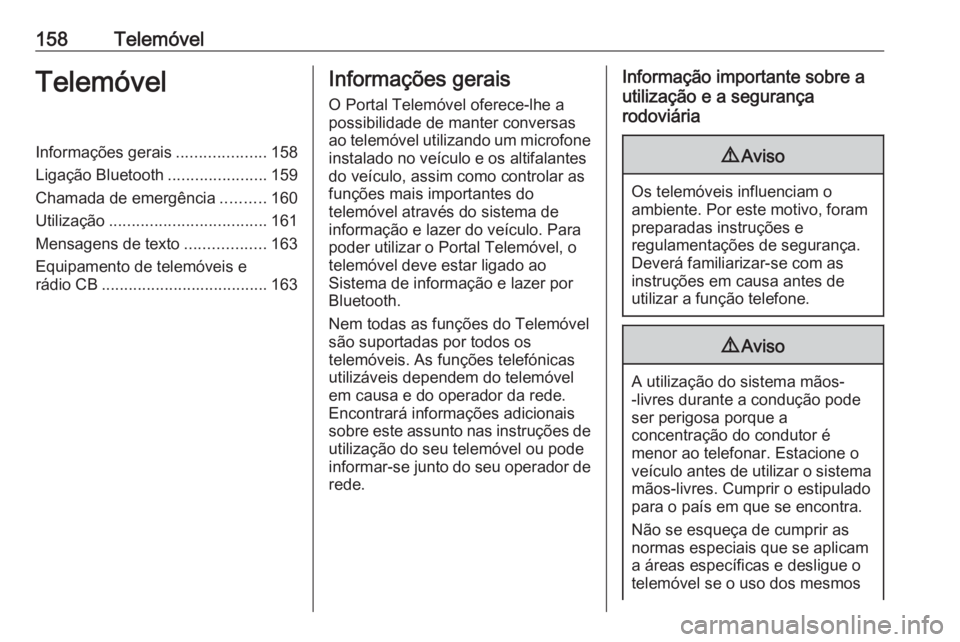
158TelemóvelTelemóvelInformações gerais....................158
Ligação Bluetooth ......................159
Chamada de emergência ..........160
Utilização ................................... 161
Mensagens de texto ..................163
Equipamento de telemóveis e
rádio CB ..................................... 163Informações gerais
O Portal Telemóvel oferece-lhe a
possibilidade de manter conversas
ao telemóvel utilizando um microfone
instalado no veículo e os altifalantes
do veículo, assim como controlar as
funções mais importantes do
telemóvel através do sistema de
informação e lazer do veículo. Para
poder utilizar o Portal Telemóvel, o
telemóvel deve estar ligado ao
Sistema de informação e lazer por
Bluetooth.
Nem todas as funções do Telemóvel são suportadas por todos os
telemóveis. As funções telefónicas
utilizáveis dependem do telemóvel
em causa e do operador da rede.
Encontrará informações adicionais
sobre este assunto nas instruções de utilização do seu telemóvel ou pode
informar-se junto do seu operador de
rede.Informação importante sobre a
utilização e a segurança
rodoviária9 Aviso
Os telemóveis influenciam o
ambiente. Por este motivo, foram
preparadas instruções e
regulamentações de segurança.
Deverá familiarizar-se com as
instruções em causa antes de
utilizar a função telefone.
9 Aviso
A utilização do sistema mãos-
-livres durante a condução pode
ser perigosa porque a
concentração do condutor é
menor ao telefonar. Estacione o
veículo antes de utilizar o sistema mãos-livres. Cumprir o estipulado
para o país em que se encontra.
Não se esqueça de cumprir as
normas especiais que se aplicam
a áreas específicas e desligue o
telemóvel se o uso dos mesmos
Page 159 of 169
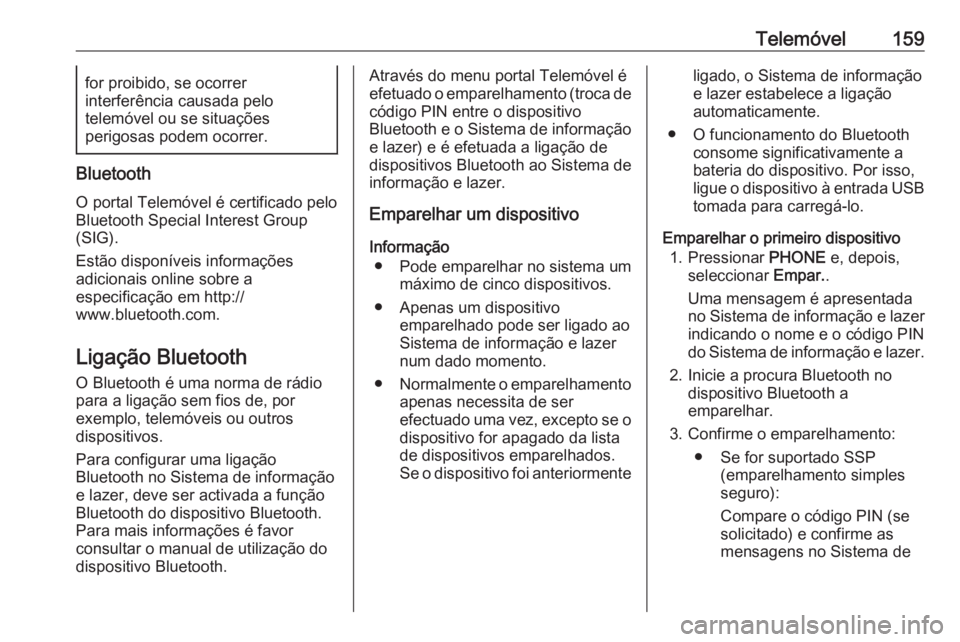
Telemóvel159for proibido, se ocorrer
interferência causada pelo
telemóvel ou se situações
perigosas podem ocorrer.
Bluetooth
O portal Telemóvel é certificado pelo
Bluetooth Special Interest Group
(SIG).
Estão disponíveis informações
adicionais online sobre a
especificação em http://
www.bluetooth.com.
Ligação Bluetooth
O Bluetooth é uma norma de rádio
para a ligação sem fios de, por
exemplo, telemóveis ou outros
dispositivos.
Para configurar uma ligação
Bluetooth no Sistema de informação
e lazer, deve ser activada a função
Bluetooth do dispositivo Bluetooth.
Para mais informações é favor
consultar o manual de utilização do
dispositivo Bluetooth.
Através do menu portal Telemóvel é
efetuado o emparelhamento (troca de código PIN entre o dispositivo
Bluetooth e o Sistema de informação e lazer) e é efetuada a ligação de
dispositivos Bluetooth ao Sistema de
informação e lazer.
Emparelhar um dispositivo
Informação ● Pode emparelhar no sistema um máximo de cinco dispositivos.
● Apenas um dispositivo emparelhado pode ser ligado ao
Sistema de informação e lazer
num dado momento.
● Normalmente o emparelhamento
apenas necessita de ser
efectuado uma vez, excepto se o
dispositivo for apagado da lista
de dispositivos emparelhados.
Se o dispositivo foi anteriormenteligado, o Sistema de informação
e lazer estabelece a ligação
automaticamente.
● O funcionamento do Bluetooth consome significativamente a
bateria do dispositivo. Por isso,
ligue o dispositivo à entrada USB tomada para carregá-lo.
Emparelhar o primeiro dispositivo 1. Pressionar PHONE e, depois,
seleccionar Empar..
Uma mensagem é apresentada
no Sistema de informação e lazer
indicando o nome e o código PIN do Sistema de informação e lazer.
2. Inicie a procura Bluetooth no dispositivo Bluetooth a
emparelhar.
3. Confirme o emparelhamento: ● Se for suportado SSP (emparelhamento simples
seguro):
Compare o código PIN (se
solicitado) e confirme as
mensagens no Sistema de